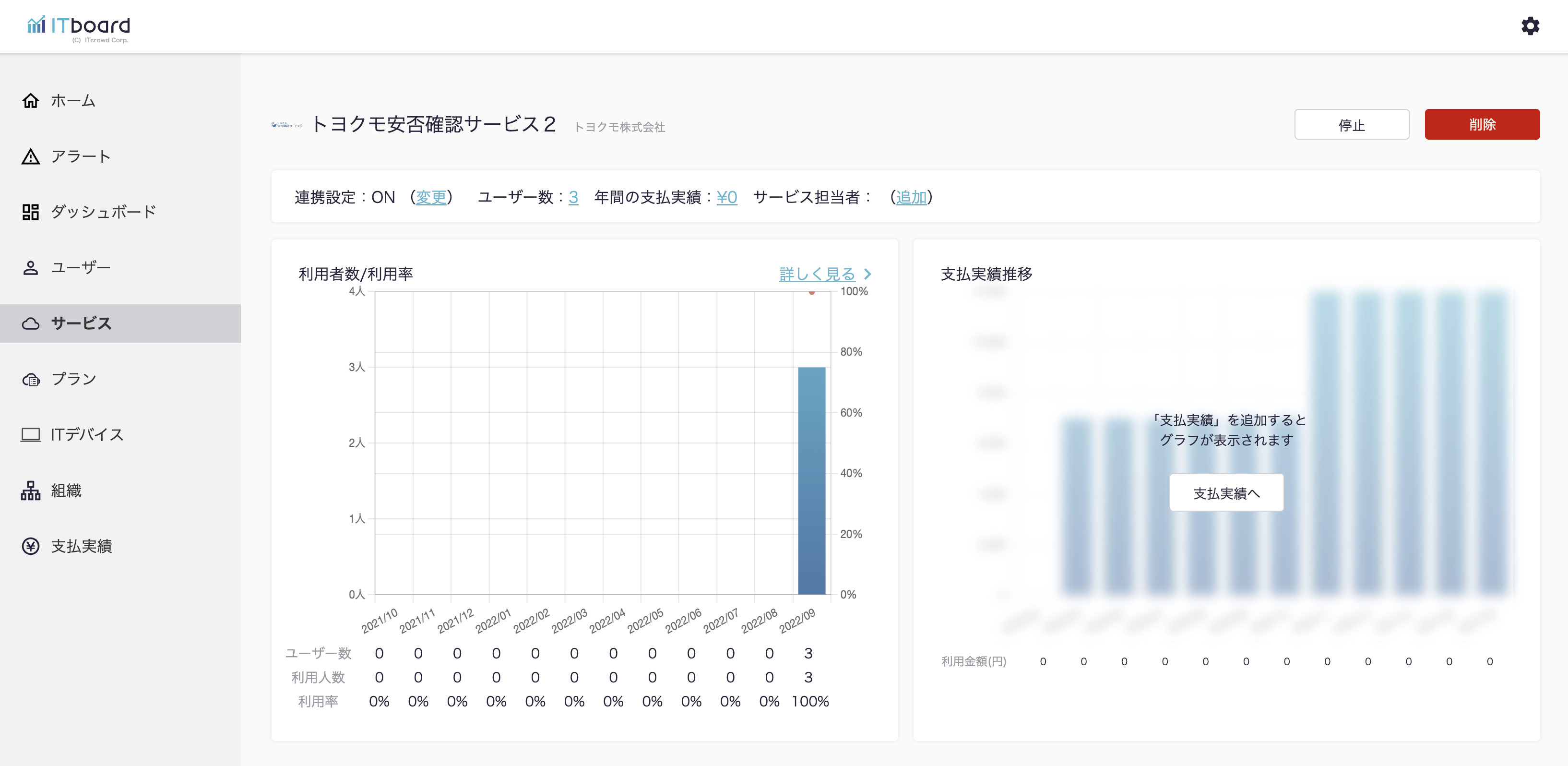サービス連携マニュアル

トヨクモ安否確認サービス2を連携する
ITboardのアプリ連携ページでトヨクモ安否確認サービス2を連携する手順です。
※トヨクモ安否確認サービス2は「エンタープライズ」プランをご利用の企業様のみが連携いただけます
1.トヨクモ安否確認サービス2にログインする
トヨクモ安否確認サービス2にログイン(https://cloud.anpikakunin.com/〇〇〇/login)します。
〇〇〇はご登録のサブドメインになります。
〇〇〇はご登録のサブドメインになります。
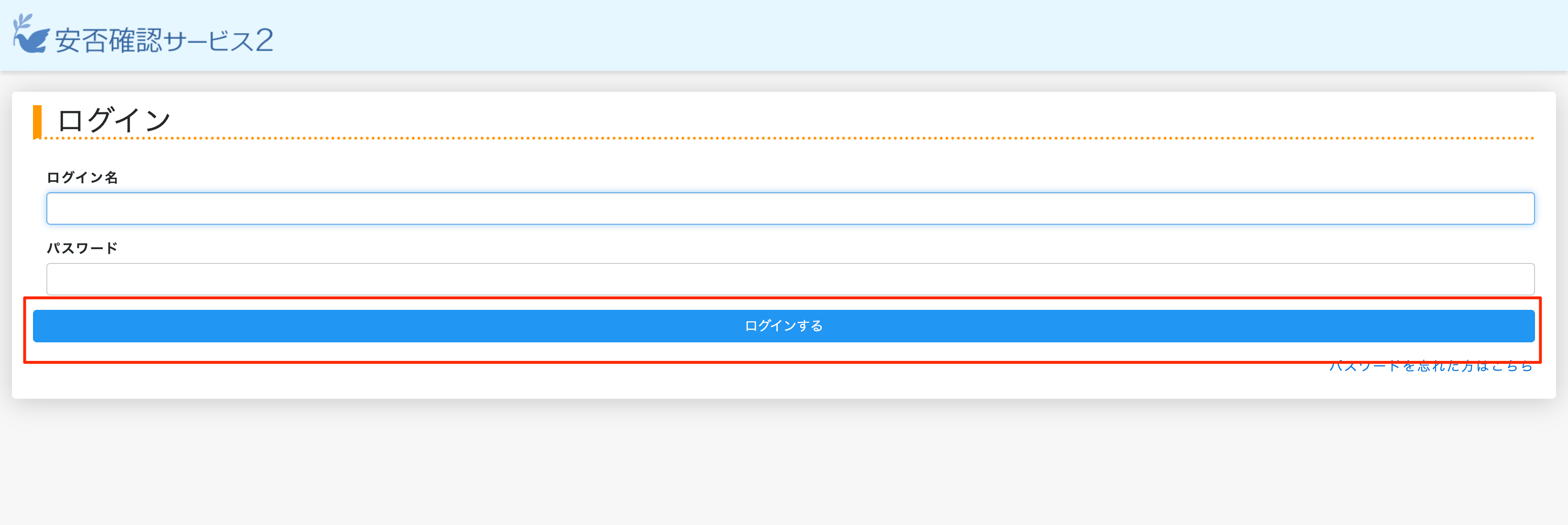
2.API認証トークンを確認する
『システム設定』を押下します。
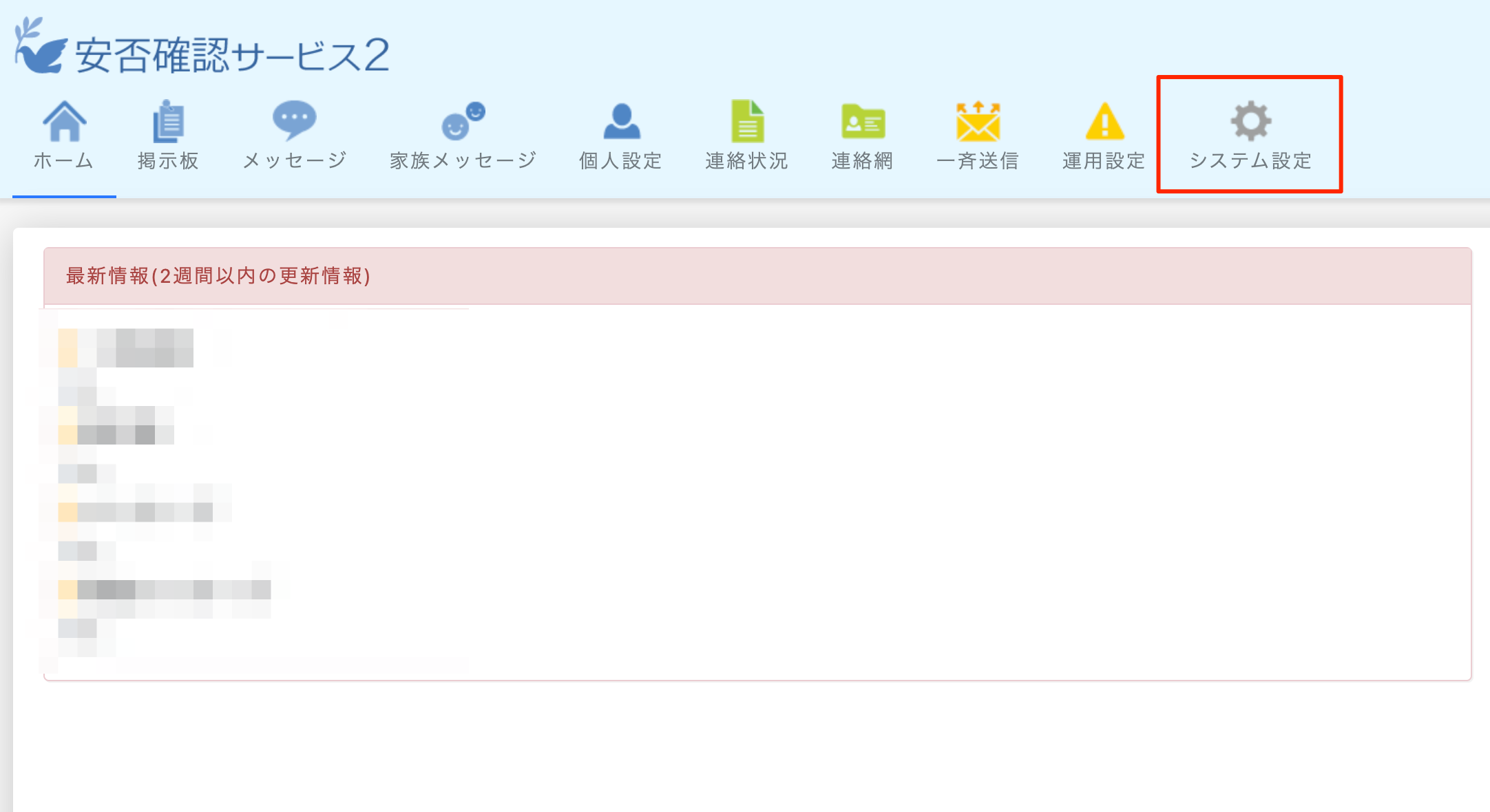
『API認証トークンの発行』を押下します。
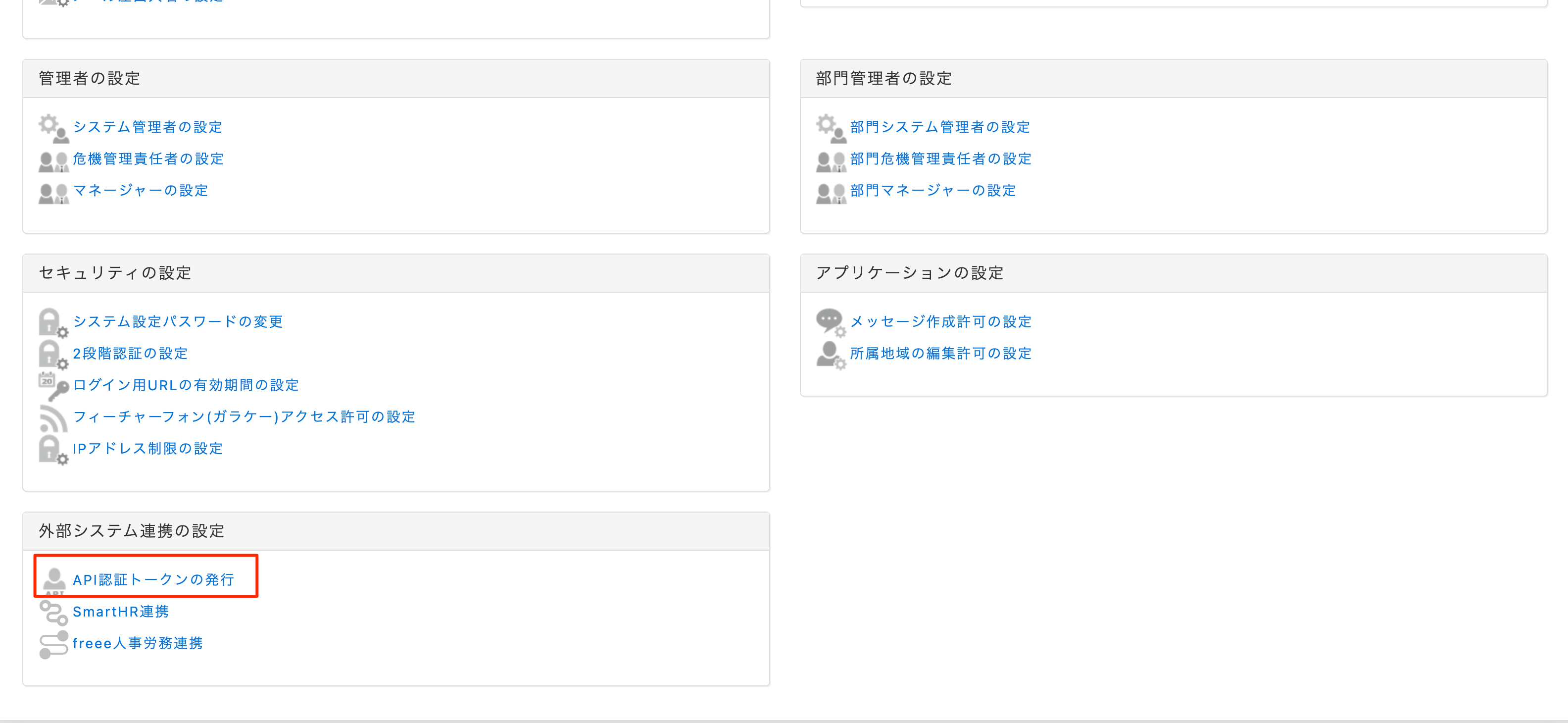
『API認証トークンを取得する』を押下します。

API認証トークンをコピーし保管します。
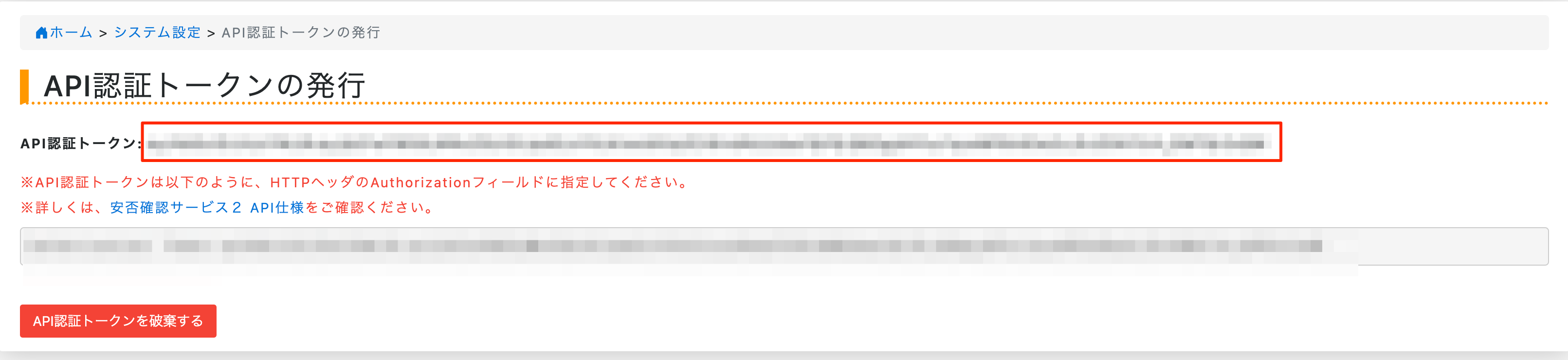
3.ITboardでサービス選択からトヨクモ安否確認サービス2を追加する
サイドメニューから『サービス』を選択し、『サービスを追加』ボタンを押下します。
その後、下画像のようなモーダルが出現しますので、入力欄にサービス名である「トヨクモ安否確認サービス2」と入力します。
出てきた検索結果から『トヨクモ安否確認サービス2』を選択します。
その後、下画像のようなモーダルが出現しますので、入力欄にサービス名である「トヨクモ安否確認サービス2」と入力します。
出てきた検索結果から『トヨクモ安否確認サービス2』を選択します。
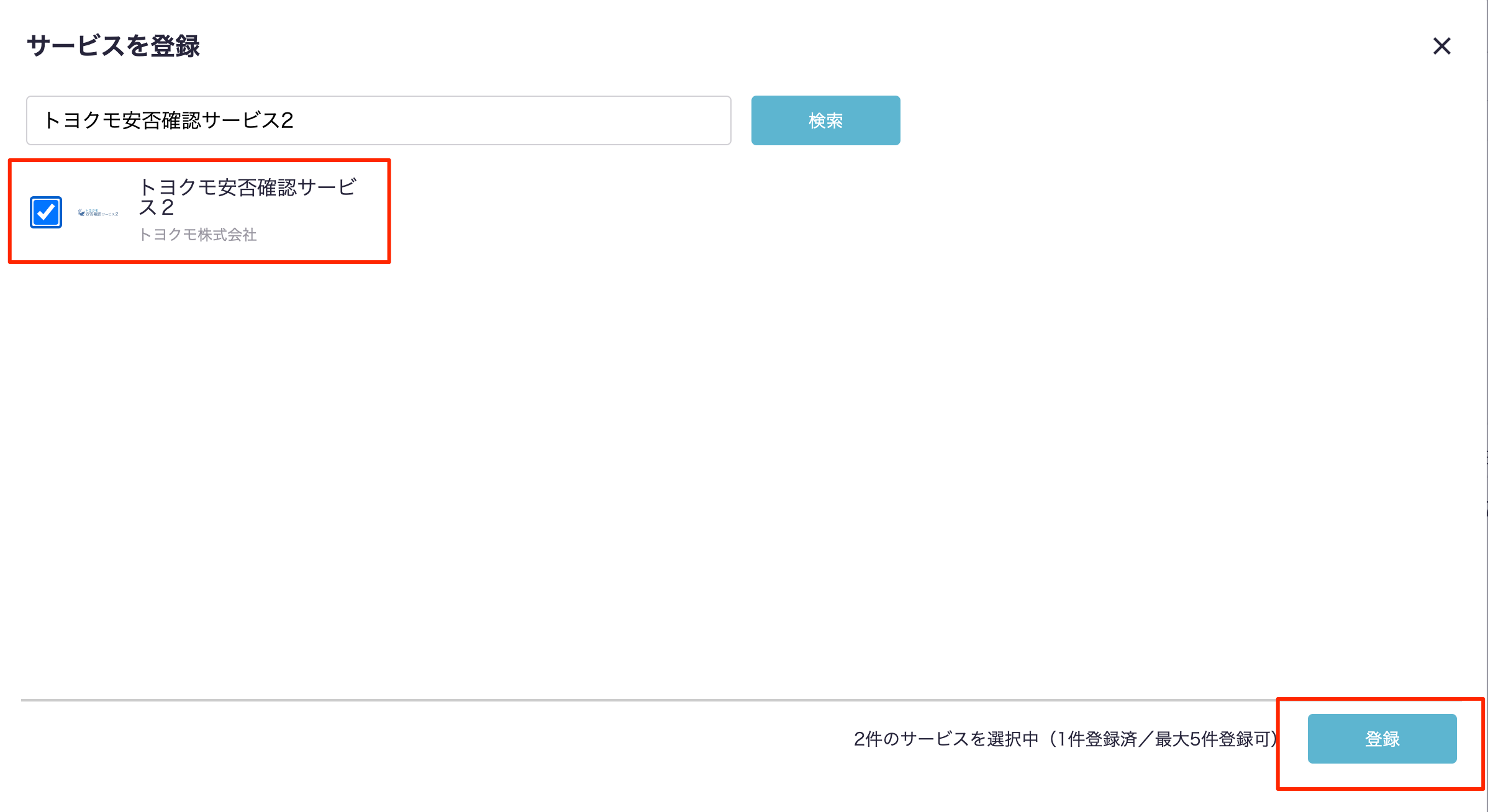
登録確認のモーダルが出現するので、『登録』ボタンを押下します。
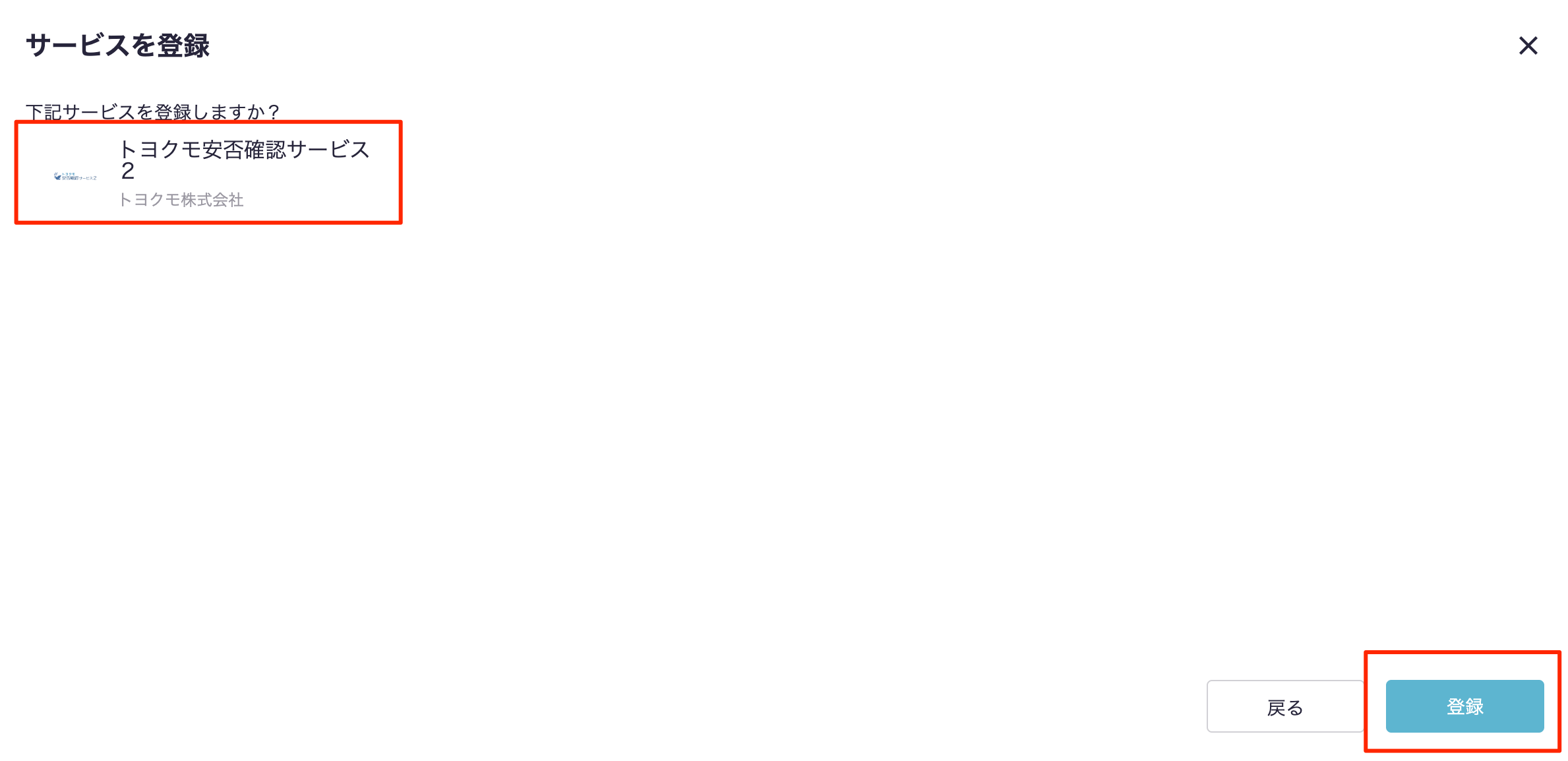
サービス詳細画面に遷移しますので、サービス連携を行いましょう。
4.ITboardでサービス詳細からサービス連携を行う
連携設定の『変更』リンク、または『連携設定へ』ボタンを押下します。
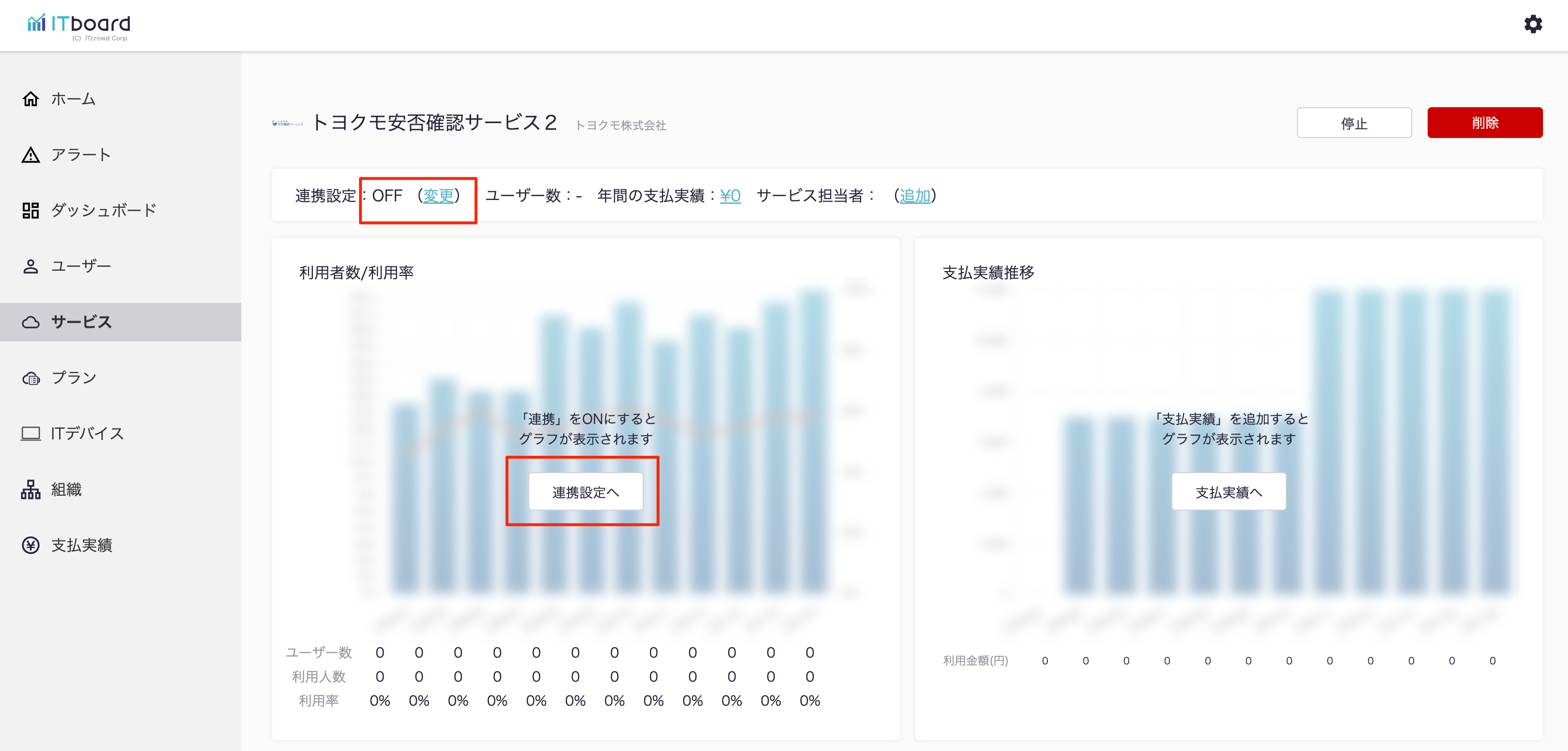
トヨクモ安否確認サービス2の連携設定モーダルが出現するので、「API Token」を入力し『設定』ボタンを押下します。
※API Tokenは 2.API認証トークンを確認する でコピーしたAPI認証トークンを入力して下さい。
※API Tokenは 2.API認証トークンを確認する でコピーしたAPI認証トークンを入力して下さい。
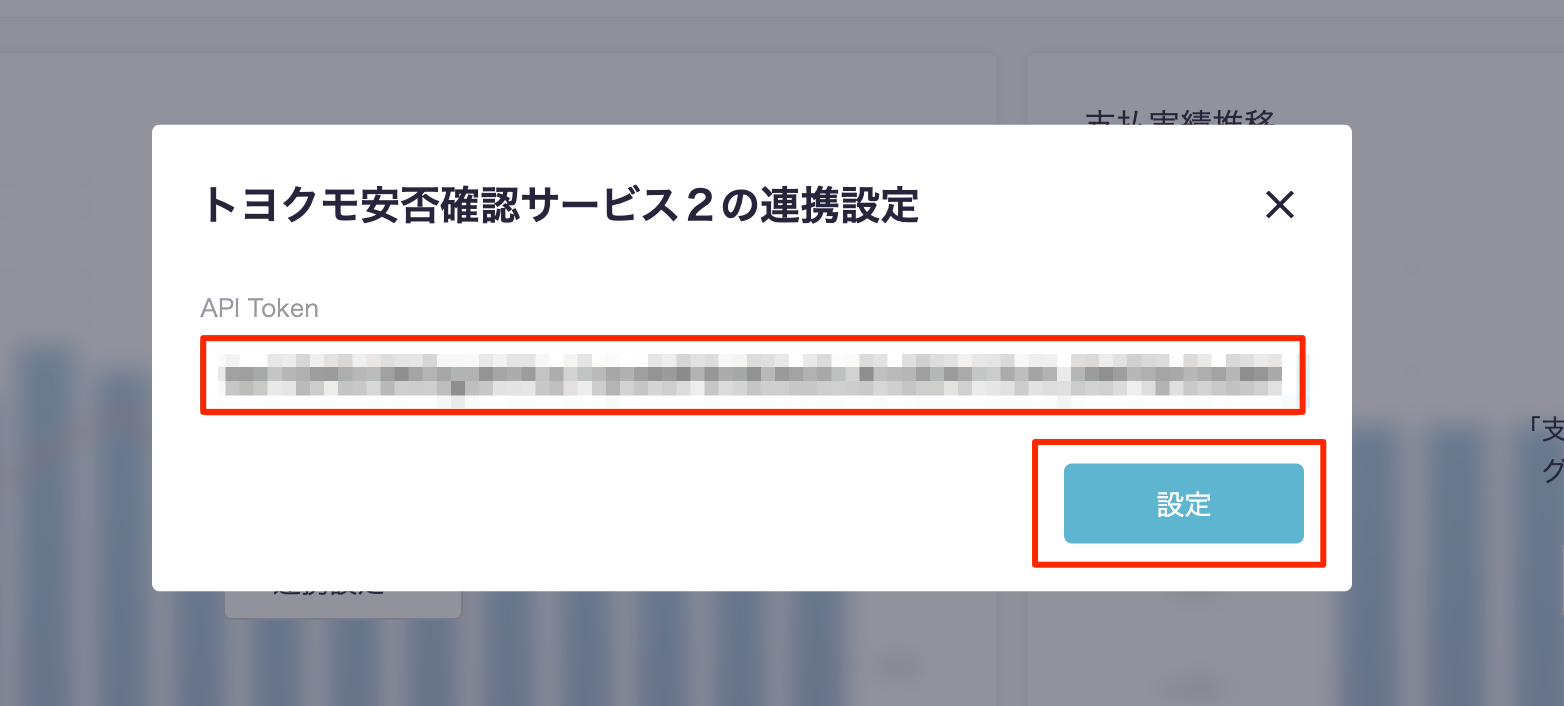
5.ITboardとトヨクモ安否確認サービス2が連携される
ITboardのサービス詳細画面に戻りますので、そこで「連携設定: ON」になり、「利用者数/利用率」のグラフが見られるようになっていれば、連携成功です。